csgo demo快捷键
简介
最终效果如图一所示

制作该cfg文件的方法:
右键steam图标 打开文件位置 文件搜索框输入userdata 查找到数字后点开 如果登入过多个steam账号会有多个账号对应的数字 然后依次打开文件夹730 local cfg 右键空白处新建一个文本文档 把文件名改成你自己想要的名字 我这里改成demo.cfg 也就是把 “xxx.txt” 这个名字改成 “demo.cfg" 然后用记事本或者其他能输入文字的工具打开这个文件 复制以下带 //的文字 然后保存
需要放入的cfg文件中的内容:
// 一键暂停和开始 数字键盘0
bind "KP_INS" "demo_togglepause"
// demoui 数字键盘3
// 动作 ~+demoui+enter+~
// 一键开关demo透视 数字键盘6
bindToggle "KP_RIGHTARROW" "spec_show_xray"
// 一键开关双方状态指令 数字键盘.
bind "KP_DEL" "toggle spec_hide_players 0 1"
// alt可查看投掷物轨迹
// 字母区上方的1234567890 一键切换到某人第一视角
// 倒退五秒 数字键盘1
bind "KP_END" "demo_gototick -640 relative"
// 快进五秒 数字键盘2
// 128tickdemo中1s=128tick 指令数值为tick 快进五秒等于128x5=640tick 倒退则为负数
// 64tickdemo则是快进10s
bind "KP_DOWNARROW" "demo_gototick 640 relative"
// 倒退十秒 数字键盘4
bind "KP_LEFTARROW" "demo_gototick -1280 relative"
// 快进十秒 数字键盘5
bind "KP_5" "demo_gototick 1280 relative"
// 1/4速度 数字键盘7
bind "KP_HOME" "demo_timescale 0.25"
// 恢复原速 数字键盘8
bind "KP_UPARROW" "demo_timescale 1"
// 4倍速度 数字键盘9
bind "KP_PGUP" "demo_timescale 4"
// demo 语音
// 1 demo语音觉得没必要可以修改设置的void音量至0
// 2 屏蔽指定人语音
// 控制台输入voice_player_volume查看对应人的编号(和demo的ui显示的数字不同)
// 然后voice_player_volume 编号 0-1音量大小范围
// 如:voice_player_volume 2 0 即把编号2的人音量调至0
//(无法一键屏蔽我方或对方语音是因为编号没有固定顺序 而且掉人重连编号会更新)
// 注意:以上操作会影响到实战中队友语音 记得调回去
手机端需要电脑端打开图二才能连接 打开设置

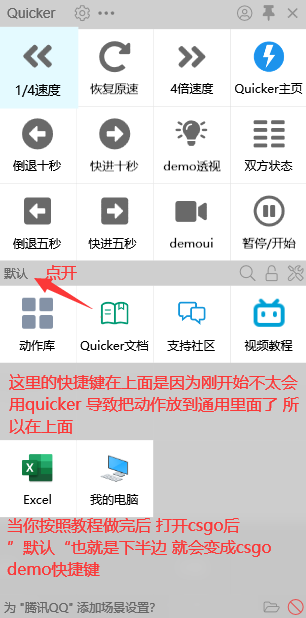



进入游戏第一次使用需要控制台输入exec demo(或者你自己的cfg文件名)
动作清单
| 名称 | 适用于 | 分享人 | 获赞 | 用户 | 频度 | |
|---|---|---|---|---|---|---|
|
|
|
quicker1337
2022-01-03 08:49
|
1 | <10 | ||
|
|
|
quicker1337
2022-01-03 08:51
|
1 | <10 | ||
|
|
|
quicker1337
2022-01-03 08:52
|
2 | <10 | ||
|
|
|
quicker1337
2022-01-03 08:52
|
1 | <10 | ||
|
|
|
quicker1337
2022-01-03 08:52
|
4 | <10 | ||
|
|
|
quicker1337
2022-01-03 08:52
|
1 | <10 | ||
|
|
|
quicker1337
2022-01-03 08:52
|
2 | <10 | ||
|
|
|
quicker1337
2022-01-03 08:53
|
1 | <10 | ||
|
|
|
quicker1337
2022-01-03 08:53
|
3 | <10 | ||
|
|
|
quicker1337
2022-01-03 08:53
|
1 | <10 | ||
|
|
|
quicker1337
2022-01-03 08:53
|
1 | <10 |

 京公网安备 11010502053266号
京公网安备 11010502053266号